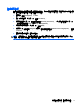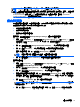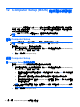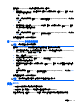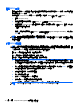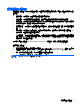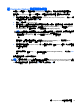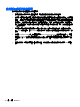HP Notebook User Guide-Linux
11 備份與復原
系統發生故障後,將復原最近一次備份的相同狀況。隨著不斷新增軟體和資料檔案,您應持續定期備份
系統,盡量維持最新的備份。
執行系統復原
透過復原的方式,您可以修復電腦或將電腦還原成最初的原廠狀態。您可以使用安裝的或外接式 DVD
±RW 光碟機建立 HP 原廠映像還原 DVD。您也可以藉由硬碟上的 HP 專用復原分割區,將電腦還原至
其出廠狀態。
注意: 使用復原功能會徹底清除硬碟內容並重新格式化硬碟。已建立的所有檔案和電腦上安裝的任何
軟體都會永久移除。復原工具將重新安裝出廠時已安裝的原始作業系統與 HP 程式及驅動程式。不是由
HP 所安裝的軟體、驅動程式及更新必須以手動方式重新安裝。個人檔案則必須從備份中還原。
若要使用 HP 原廠映像還原 DVD 還原電腦,必須先建立復原光碟。若要建立復原光碟:
附註: HP 建議您建立 HP 原廠映像還原 DVD,以備出現系統故障時使用。
1. 選取「電腦 (Computer)」>「更多應用程式 (More Applications)」。
2. 在左窗格中,按一下「工具 (Tools)」,然後按一下右窗格中的「建立 HP 原廠映像還原 DVD (Create
HP Factory Image Restore DVD)」。
3. 依照畫面上的指示建立映像檔案,以燒錄復原光碟。
若要從分割區還原電腦,請遵循以下步驟進行:
1. 如果可行,請備份所有個人檔案。
2. 將 HP 原廠映像還原 DVD 插入外接式光碟機中,然後重新啟動電腦。
3. 電腦重新啟動時,按下 f9 以開啟 Computer Setup 開機選項功能表。
4. 選取「筆記型電腦升級插槽 (Notebook Upgrade Bay)」選項。
5. 顯示以下提示時,使用方向鍵選取「是 (Yes)」:Do you want to start the System-Restore?(是
否要啟動 System-Restore?)
6. 然後依照畫面上的指示繼續執行。
72
第 11 章 備份與復原